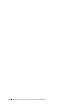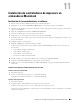Users Guide
Instalación de controladores de impresora en ordenadores Windows
®
111
6
Haga clic en
Finalizar
.
Cuando la página de prueba se imprima correctamente, la instalación habrá finalizado.
Windows 7, Windows 7 64-bit Edition o Windows Server 2008 R2
1
Haga clic en
Inicio
→
Dispositivos e impresoras
.
2
Haga clic en
Agregar una impresora
.
3
Seleccione
Agregar una impresora de red, inalámbrica o Bluetooth
. Si la impresora aparece en la lista, selecciónela
y haga clic en
Siguiente
, o bien seleccione
La impresora deseada no está en la lista
. Haga clic en
Seleccionar una
impresora compartida por nombre
, escriba la ruta de acceso de la impresora en el cuadro de texto y, a
continuación, haga clic en
Siguiente
.
Por ejemplo:
\\<nombre del host del servidor>\<nombre de la impresora compartida>
El nombre del host del servidor es el nombre del equipo servidor que lo identifica en la red. El nombre de la
impresora compartida es el nombre asignado durante el proceso de instalación del servidor.
Si se trata de una impresora nueva, es posible que se le solicite que instale un controlador de impresora. Si no hay
ningún controlador del sistema disponible, tendrá que proporcionar la ruta de acceso al controlador disponible.
4
Confirme el nombre de la impresora y, a continuación, haga clic en
Siguiente
.
5
Seleccione
Sí
si desea establecer esta impresora como impresora predeterminada y, a continuación, haga clic en
Siguiente
.
6
Haga clic en
Imprimir una página de prueba
si desea verificar la instalación.
7
Haga clic en
Finalizar
.
Cuando la página de prueba se imprima correctamente, la instalación habrá finalizado.
Windows 8, Windows 8 64-bit Edition o Windows Server 2012
1
En el modo Escritorio, haga clic con el botón derecho en la esquina inferior izquierda de la pantalla y después haga
clic en
Panel de control
→
Hardware y sonido
(
Hardware
para Windows Server 2012)
→
Dispositivos e
impresoras
.
2
Haga clic en
Agregar una impresora
para iniciar el asistente
Agregar impresora
.
3
Si la impresora aparece en la lista, selecciónela y haga clic en
Siguiente
, o bien seleccione
La impresora deseada no
está en la lista
. Haga clic en
Seleccionar una impresora compartida por nombre
, escriba la ruta de acceso de la
impresora en el cuadro de texto y, a continuación, haga clic en
Siguiente
.
Por ejemplo:
\\<nombre de host del servidor>\<nombre de la impresora compartida>
El nombre del host del servidor es el nombre del equipo servidor que lo identifica en la red. El nombre de la
impresora compartida es el nombre asignado durante el proceso de instalación del servidor.
Si se trata de una impresora nueva, es posible que se le solicite que instale un controlador de impresora. Si no hay
ningún controlador del sistema disponible, tendrá que proporcionar la ruta de acceso al controlador disponible.
4
Confirme el nombre de la impresora y, a continuación, haga clic en
Siguiente
.
5
Seleccione
Sí
si desea establecer esta impresora como impresora predeterminada y, a continuación, haga clic en
Siguiente
.
6
Haga clic en
Imprimir una página de prueba
si desea verificar la instalación.
7
Haga clic en
Finalizar
.
Cuando la página de prueba se imprima correctamente, la instalación habrá finalizado.